Даже если вы не страдаете от врожденной или возрастной дальнозоркости, бывают ситуации, когда восприятие надписей на дисплее телефона или компьютера вызывает дискомфорт. Болеете ли вы гиперметропией или просто перенапрягли глаза, вам может понадобиться увеличить системный текст. Разберемся, как это сделать на различных устройствах.

Увеличить системный текст можно в MacOS, Windows и мобильных ОС
Начнем с операционной системы Microsoft.
Увеличение текста в Windows
Для чтения небольших фрагментов текста можно воспользоваться встроенным в систему инструментом «Экранная лупа». Вызывается через меню «Пуск» (Стандартные > Специальные возможности) или сочетанием клавиш Win и «+» на цифровой клавиатуре. Полный перечень горячих клавиш смотрите в параметрах утилиты. Для выхода нажмите Win + Escape.
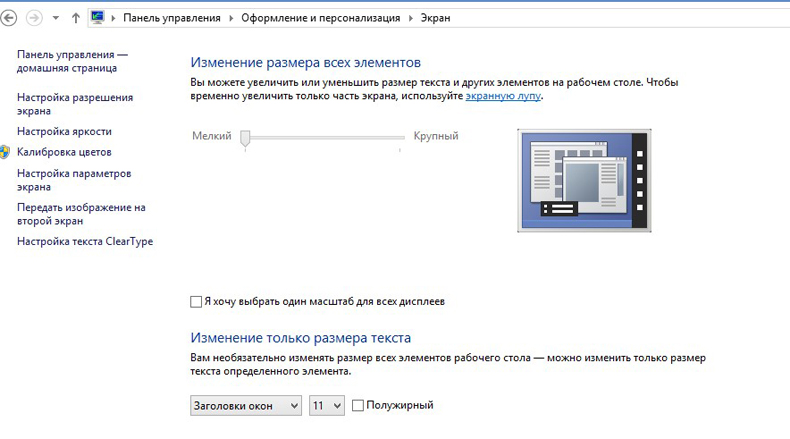
Для глобального изменения размера текста и масштаба расположенных на экране элементов зайдите в Панель управления > Оформление и персонализация> Экран
В Win7 было предусмотрено 3 режима, а в Windows 10 параметр подстраивается бегунком, что гораздо проще.
Увеличение текста в MacOS
В MacOS встроенная функция увеличения активируется удержанием кнопки Ctrl. Чтобы уменьшить или увеличить масштаб, нужно прокручивать колесико мыши назад или вперед.
Для глобального изменения:
- Зайдите в Системные настройки > Мониторы > Монитор.
- Переключите «Разрешение» в положение «Масштабированное».
- Во всплывающем меню выставьте «Более крупный текст».
- ОК.
Увеличение текста в iOS
Экранная лупа есть и в iOS.
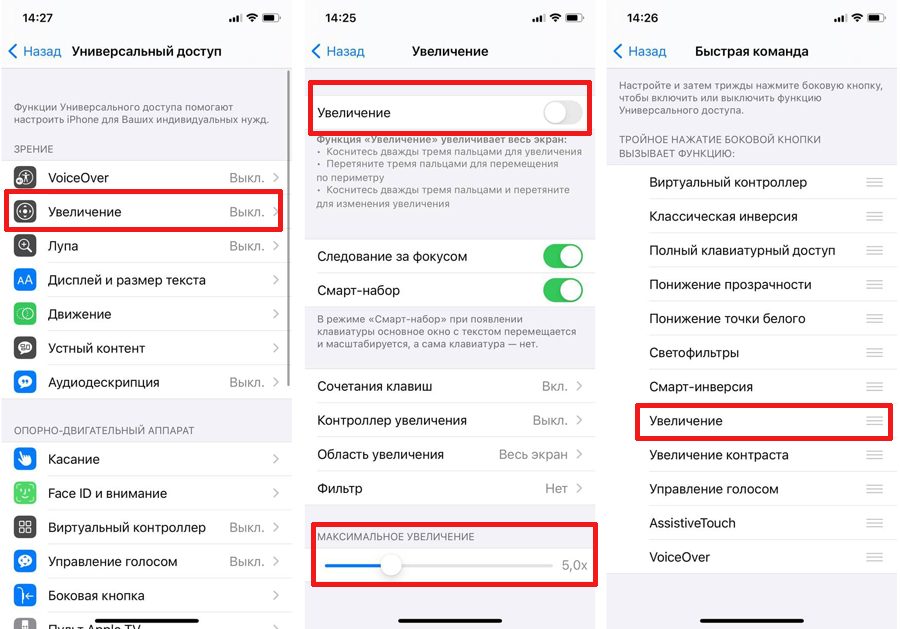
Зайдите в раздел настроек Универсальный доступ > Увеличение. Подстройте удобный размер бегунком
Можно также для вашего удобства в разделе «Быстрая команда» запрограммировать активацию увеличения текста тройным нажатием боковой кнопки.
Для глобального увеличения текста зайдите в секцию настроек Универсальный доступ > Дисплей и размер текста> Увеличенный текст и выставьте нужный размер шрифта ползунком снизу.
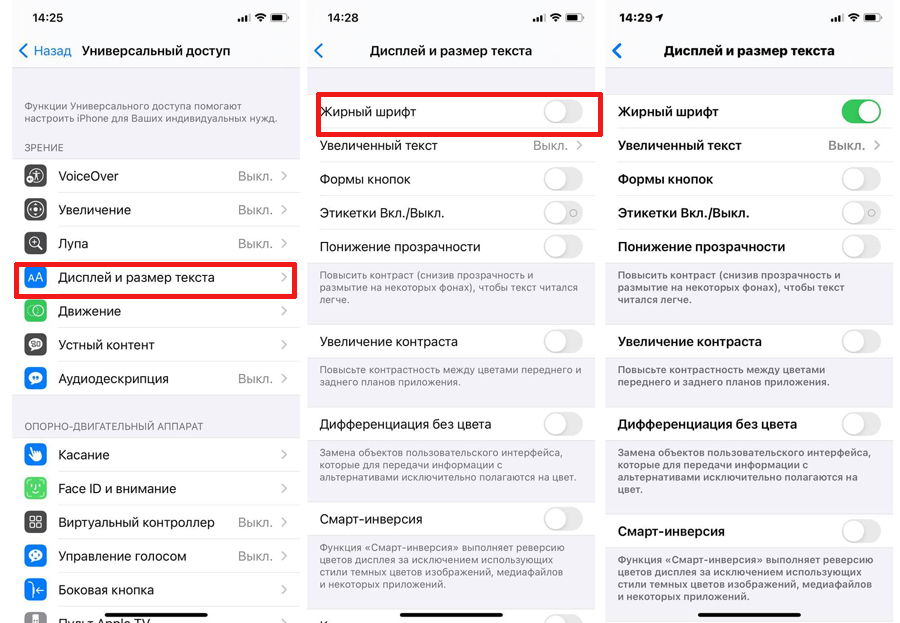
В этом же разделе можно увеличить контрастность (и читаемость) текста, активировав опцию «Жирный шрифт»
Учтите, что настройки не коснутся большинства приложений сторонних разработчиков. Для них придется запускать экранную лупу.
Увеличение текста в Android
Чтобы увеличить текст в Android, нужно зайти в Настройки > Устройство > Экран (путь может различаться в зависимости от надстройки интерфейса).
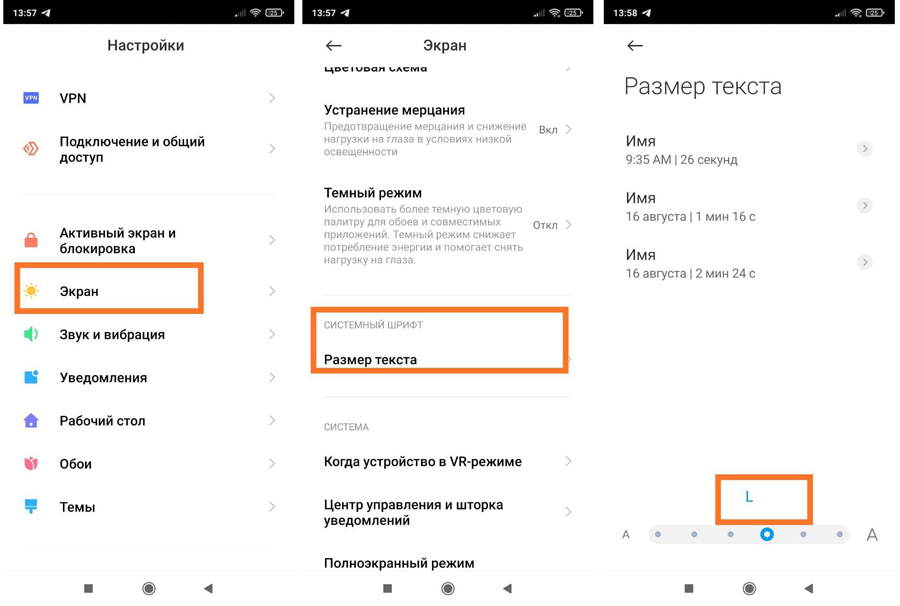
В пункте «Размер текста» или аналогичном выбирайте нужный вариант
К сожалению, опция не столь «глобальна», как хотелось бы. Не удивляйтесь, если не получится изменить размер шрифта телефонной книги или виртуальной клавиатуры. В первом случае можно использовать для дозвона стороннее приложение, предусматривающее изменение масштаба в телефонной книге.


 Поделиться
Поделиться
